Настройка Windows 365 Link и вход
При первом включении Windows 365 Link вы узнаете, как настроить устройство и войти с помощью рабочей или учебной учетной записи пользователя.
Требования
- Доступная сеть.
- Рабочая или учебная учетная запись.
- Облачный компьютер Windows 365.
Первая настройка
Чтобы настроить новое устройство, выполните следующие действия.
- Подключите монитор, USB-клавиатуру и USB-мышь (рекомендуется) к устройству.
- Подключите адаптер питания к порту питания, а затем к розетке.
- включить устройство;
- На странице Подключение к сети выберите сеть >Далее.
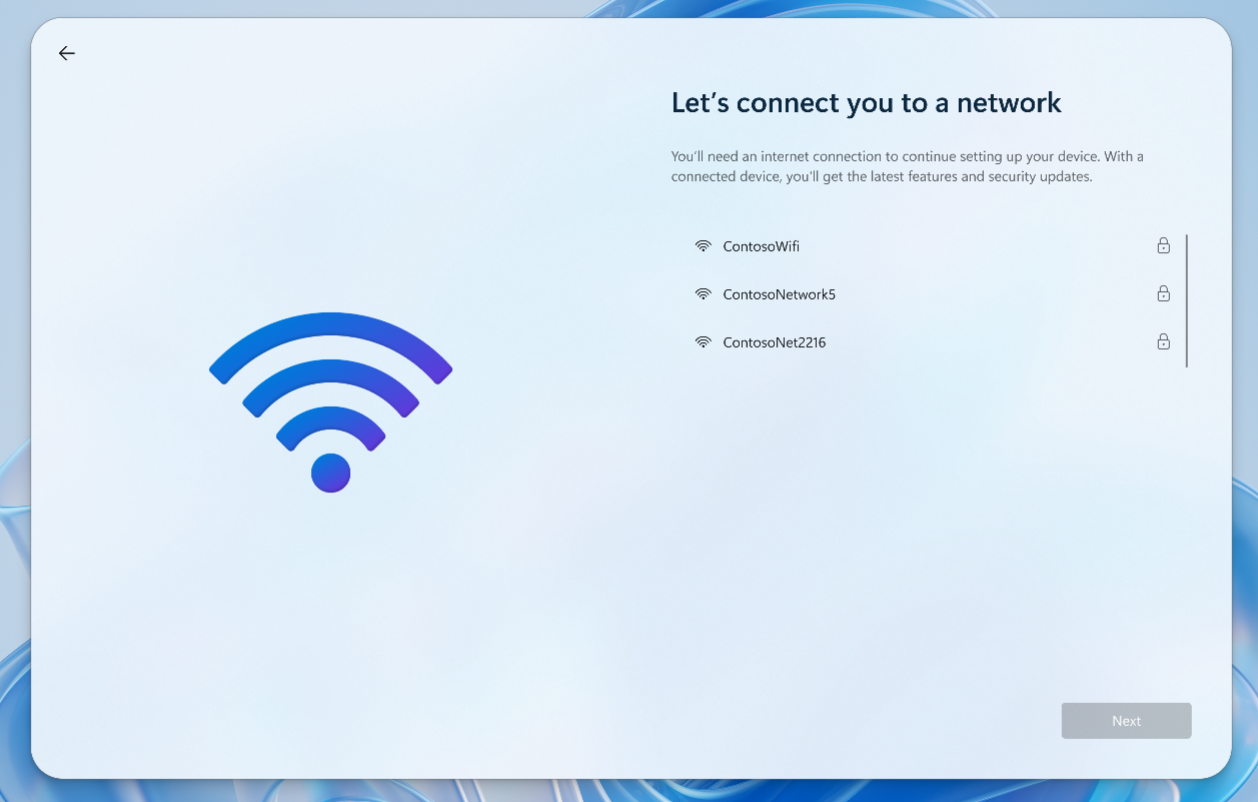
- На странице Давайте настроим параметры для работы или учебного заведения введите рабочую или учебную почту >Далее 6Снимок экрана: страница входа по электронной почте.
- Проверка подлинности учетной записи в соответствии с запросом. Ваша организация определила метод проверки подлинности (ключ безопасности FIDO2, ключ доступа (FIDO2), приложение Microsoft Authenticator и т. д.
- Вы подключены к облачному компьютеру со всеми контекстами и приложениями, которые вы оставили.
Вы можете настроить дополнительные параметры перед вхоротом с помощью быстрых параметров в правом нижнем углу.
При первом входе Windows 365 Link автоматически присоединяется к Microsoft Entra ID и регистрирует устройство в клиенте Microsoft Intune, связанном с учетной записью, используемой для входа. Администраторы организации используют Intune для управления виртуальными машинами и аппаратными устройствами, включая Windows 365 Link.
Дальнейшие действия
Используйте быстрые параметры для просмотра мониторов, языков, сетевых подключений и управления ими.